วิธีเปลี่ยนเวลาบนแล็ปท็อป Windows 10
 อุปกรณ์สมัยใหม่เกือบทั้งหมดมีโหมดสำหรับแสดงวันที่และเวลาบนหน้าจอ นี่เป็นสิ่งจำเป็นสำหรับการซิงโครไนซ์งานและการโต้ตอบกับผู้ใช้รายอื่นทางออนไลน์อย่างแม่นยำ ในชีวิตประจำวันของเราจำเป็นอย่างยิ่งที่จะต้องทราบเวลาและวันที่ที่แน่นอนเพื่อให้สามารถนำทางและปฏิบัติตามกำหนดเวลาได้อย่างแม่นยำ
อุปกรณ์สมัยใหม่เกือบทั้งหมดมีโหมดสำหรับแสดงวันที่และเวลาบนหน้าจอ นี่เป็นสิ่งจำเป็นสำหรับการซิงโครไนซ์งานและการโต้ตอบกับผู้ใช้รายอื่นทางออนไลน์อย่างแม่นยำ ในชีวิตประจำวันของเราจำเป็นอย่างยิ่งที่จะต้องทราบเวลาและวันที่ที่แน่นอนเพื่อให้สามารถนำทางและปฏิบัติตามกำหนดเวลาได้อย่างแม่นยำ
แน่นอนว่าระบบบอกเวลาของเราไม่ได้สมบูรณ์แบบ แต่ด้วยการตั้งค่าที่เหมาะสม เราสามารถรักษาความสม่ำเสมอได้ ดังนั้นจึงเป็นสิ่งสำคัญมากที่จะต้องกำหนดค่าเซ็นเซอร์ให้ถูกต้องและซิงโครไนซ์กับเขตเวลาที่ผู้ใช้อยู่ คอมพิวเตอร์สมัยใหม่เกือบทั้งหมดมีวิธีการปรับแต่งหลายวิธี ในบทความของเรา เราจะดูรายละเอียดแต่ละรายการและแบ่งปันเคล็ดลับที่เป็นประโยชน์เมื่อตั้งค่า
สำคัญ! ในบางกรณี ความล้มเหลวด้านเวลาเมื่อรีบูตระบบอาจบ่งบอกถึงปัญหากับฮาร์ดไดรฟ์ หากปัญหายังคงอยู่ ฮาร์ดไดรฟ์อาจมีการแยกส่วน ในกรณีนี้ โปรดติดต่อผู้เชี่ยวชาญเพื่อขอความช่วยเหลือ
จะเปลี่ยนเวลาใน Windows 10 ได้อย่างไร?
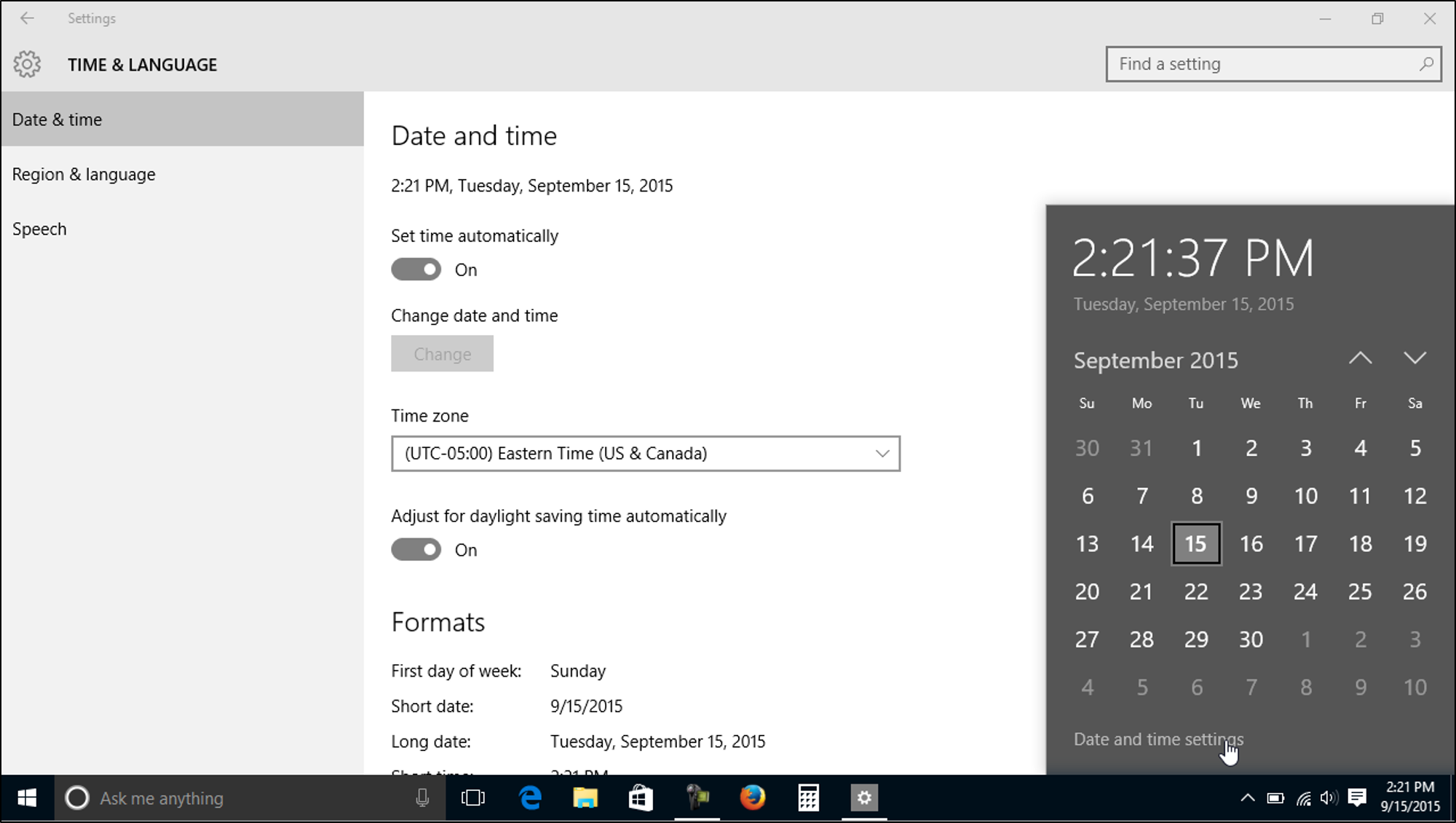 เหตุผลที่คุณต้องเปลี่ยนตัวระบุเวลาอาจแตกต่างกัน ขึ้นอยู่กับสิ่งนี้ หลักการปรับจะแตกต่างกัน โดยปกติแล้วอุปกรณ์สมัยใหม่ทั้งหมดจะถูกตั้งค่าเป็นการตั้งค่าจากโรงงานโดยอัตโนมัติ เมื่อคุณเปิดใช้งานเป็นครั้งแรก ระบบจะแจ้งให้คุณเปลี่ยนการตั้งค่าหากคุณพอใจกับทุกสิ่งคุณสามารถปล่อยให้พารามิเตอร์ที่ป้อนไว้ได้ หากจำเป็น คุณสามารถทำการปรับเปลี่ยนได้โดยใช้ตัวเลือกใดตัวเลือกหนึ่งต่อไปนี้:
เหตุผลที่คุณต้องเปลี่ยนตัวระบุเวลาอาจแตกต่างกัน ขึ้นอยู่กับสิ่งนี้ หลักการปรับจะแตกต่างกัน โดยปกติแล้วอุปกรณ์สมัยใหม่ทั้งหมดจะถูกตั้งค่าเป็นการตั้งค่าจากโรงงานโดยอัตโนมัติ เมื่อคุณเปิดใช้งานเป็นครั้งแรก ระบบจะแจ้งให้คุณเปลี่ยนการตั้งค่าหากคุณพอใจกับทุกสิ่งคุณสามารถปล่อยให้พารามิเตอร์ที่ป้อนไว้ได้ หากจำเป็น คุณสามารถทำการปรับเปลี่ยนได้โดยใช้ตัวเลือกใดตัวเลือกหนึ่งต่อไปนี้:
- วิธีที่สะดวกที่สุดคือซิงโครไนซ์ระบบกับเขตเวลาโดยอัตโนมัติ โดยคลิกขวาที่ไอคอนหน้าปัดนาฬิกาที่มุมขวาล่าง จากรายการการดำเนินการที่ปรากฏขึ้น ให้เลือกบรรทัดที่ระบุว่า "เปลี่ยนวันที่และเวลา" หลังจากนี้กล่องโต้ตอบที่มีตัวเลือกการกำหนดค่าควรปรากฏขึ้น เลือกรายการการตั้งค่าเวลาอัตโนมัติในส่วนที่เหมาะสม วิธีการนี้เหมาะสมหากเขตเวลาตรงกับการตั้งค่าบนคอมพิวเตอร์
- ในกรณีที่สอง คุณต้องตั้งค่าเขตเวลา ในการดำเนินการนี้ ให้เข้าสู่เมนูวันที่และเวลาหลักตามที่อธิบายไว้ข้างต้น หลังจากนั้นไปที่ส่วนที่เหมาะสมตามการเลือกเขตเวลาเพื่อตั้งค่าภูมิภาคที่ต้องการ ในบางรุ่น คุณต้องปิดใช้งานการตรวจจับเวลาอัตโนมัติก่อน
- หากระบบแสดงข้อมูลที่ไม่ถูกต้องเมื่อดำเนินการวิธีการก่อนหน้านี้ คุณสามารถกำหนดค่าการแสดงผลด้วยตนเองได้ หากต้องการทำสิ่งนี้เหมือนเมื่อก่อน ให้ไปที่ส่วนควบคุมตัวบ่งชี้ที่ต้องการ ในหน้าต่างที่เปิดขึ้นให้เลือก "เปลี่ยนวันที่และเวลา" คลิกที่ปุ่มที่มีข้อความว่า "เปลี่ยน" ป้อนค่าทั้งหมดด้วยตนเองและบันทึกการเปลี่ยนแปลงของคุณ ปิดหน้าต่าง ตรวจสอบการแสดงผลที่มุมขวาล่างของหน้าจอ
มีวิธีอื่นในการไปยังการตั้งค่าที่ต้องการ คุณสามารถไปที่แผงควบคุม บรรทัดคำสั่ง หรือโดยการค้นหาในเมนูเริ่ม งานหลักของพวกเขาไม่เปลี่ยนแปลงเมื่อคุณไปถึงส่วนที่ต้องการแล้ว ให้ใช้วิธีการที่อธิบายไว้ข้างต้นเพื่อกำหนดค่าตัวบ่งชี้ทั้งหมดอย่างถูกต้องและรวดเร็ว
สำคัญ! ในอุปกรณ์รุ่นและระบบปฏิบัติการที่แตกต่างกัน เส้นทางไปยังการตั้งค่าอาจแตกต่างกันเล็กน้อยเนื่องจากอินเทอร์เฟซที่เปลี่ยนแปลง มุ่งเน้นไปที่ประเด็นหลักเพื่อค้นหาเส้นทางที่จำเป็นอย่างรวดเร็ว
เหตุใดเวลาบนแล็ปท็อปจึง "กระโดด" ด้วยตัวเอง
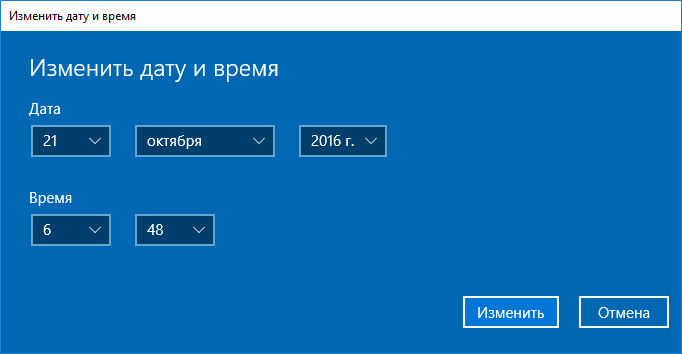 บางครั้งหลังจากการใช้งานเป็นเวลานาน ผู้ใช้สังเกตเห็นการเปลี่ยนแปลงในตัวบ่งชี้ ราวกับว่านาฬิกาหยุดและสตาร์ทเอง นอกจากความไม่สะดวกในระหว่างการปฐมนิเทศแล้ว สิ่งนี้ยังอาจเป็นสัญญาณของปัญหาร้ายแรงและความล้มเหลวในระบบ สาเหตุส่วนใหญ่ของปรากฏการณ์นี้มีดังนี้:
บางครั้งหลังจากการใช้งานเป็นเวลานาน ผู้ใช้สังเกตเห็นการเปลี่ยนแปลงในตัวบ่งชี้ ราวกับว่านาฬิกาหยุดและสตาร์ทเอง นอกจากความไม่สะดวกในระหว่างการปฐมนิเทศแล้ว สิ่งนี้ยังอาจเป็นสัญญาณของปัญหาร้ายแรงและความล้มเหลวในระบบ สาเหตุส่วนใหญ่ของปรากฏการณ์นี้มีดังนี้:
- เขตเวลาที่คุณอยู่ไม่ตรงกับเขตเวลาที่ตั้งไว้ในระบบ
- แบตเตอรี่ของเมนบอร์ดเหลือน้อย
- ความล้มเหลวของซอฟต์แวร์และไดรเวอร์ เวอร์ชันล้าสมัย
- ฮาร์ดไดรฟ์ทำงานผิดปกติ ในระหว่างการใช้งานเป็นเวลานาน ฮาร์ดไดรฟ์อาจแตกออกเป็นส่วนประกอบต่างๆ ได้ ดังนั้นแต่ละครั้งระบบจะประกอบไฟล์เป็นชิ้นๆ ได้ยากขึ้นในแต่ละครั้ง ส่งผลให้งานช้าลงและพารามิเตอร์หลักทั้งหมดหายไป
หากการแก้ปัญหาด้วยตัวเองไม่ได้ผลลัพธ์ คุณควรขอความช่วยเหลือจากผู้เชี่ยวชาญจากศูนย์บริการหรือศูนย์บริการ





